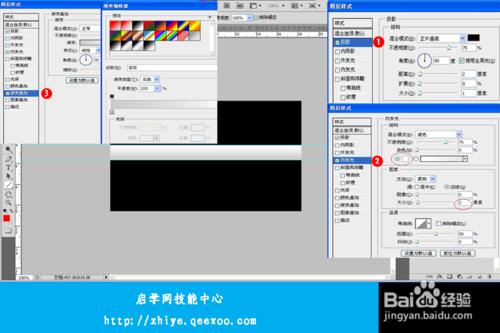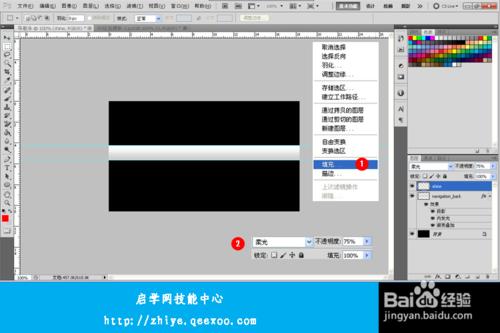導航欄是網頁設計的核心,今天讓我們學習如何製作簡潔而漂亮的網頁導航條的製作方法。效果圖如下:
工具/原料
PHOTOSHOP
方法/步驟
新建一個520×300的白色背景圖
改變背景顏色為黑色,在“檢視”新建水平參考線輸入:120px,再新建一個水平參考線:160px
按住CTRL+SHIFT+N新圖層,命名為navigation_back;前景色設為# cccccc的淺灰色;再“用矩形工具”選水平參考線之間的選區後效果如下:
設定圖層的混合選項:投影(角度:90、距離:2、大小:1畫素);內發光(顏色:白色(#FFFFFF))、大小:2 px ;漸變疊加(樣式:線性、顏色1:#cccccc、顏色2:#FFFFFF)
按住CTRL+SHIFT+N新建圖層,命名為shine
選中上半部分,並用白色填充,設定圖層“混合模式”為柔光,設定“不透明度”為75%
新增導航文字:宋體 14 pt,複製每個頻道圖層,向下移動1px設定嵌入效果
新建一個分組,命名為“分隔條”,新建按CTRL+SHIT+N新建一個圖層;選擇“圓角矩形”工具,在圓角矩形的固定屬性設定:寬度:1px 高度:30px ;放大影象至 800%;在主頁和學歷間畫“線“;新增”漸變疊加的效果”(顏色1:#cccccc ,顏色2:#cccccc),然後複製分隔條的圖層到其它欄目之間就完成了導航條的製作了。